Пошаговая инструкция
Шаг 1
Сейчас я расскажу Вам как очистить кэш, историю и cookie (куки) в интернет браузере Google Chrome. Для начала Вам нужно нажать кнопку «Настройки» и управление Google Chrome» и в появившемся окошке выбрать графу «Настройки»
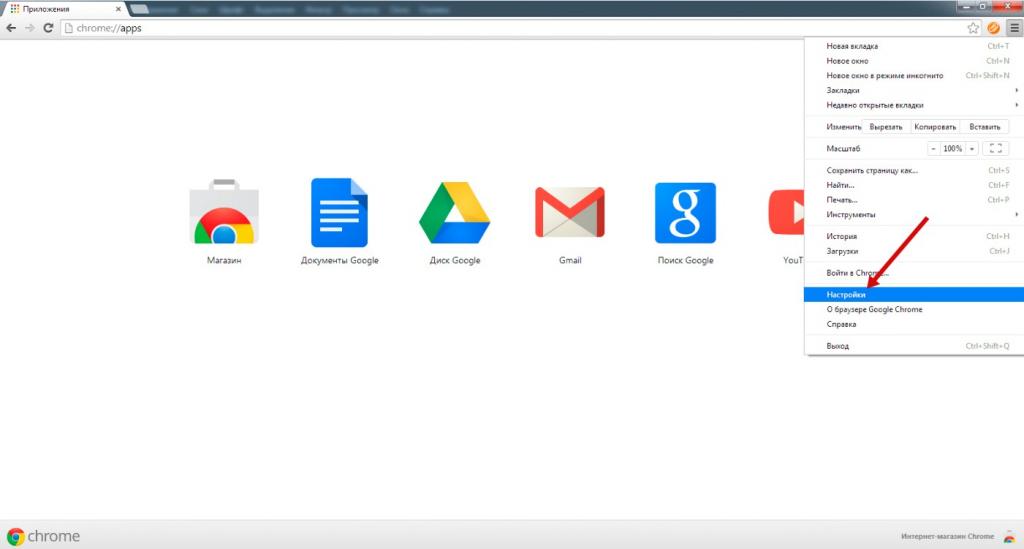 Шаг 2
Шаг 2
Во вкладке «Настройки» нажимаем на графу «Показать дополнительные настройки», которая выделена другим цветом.
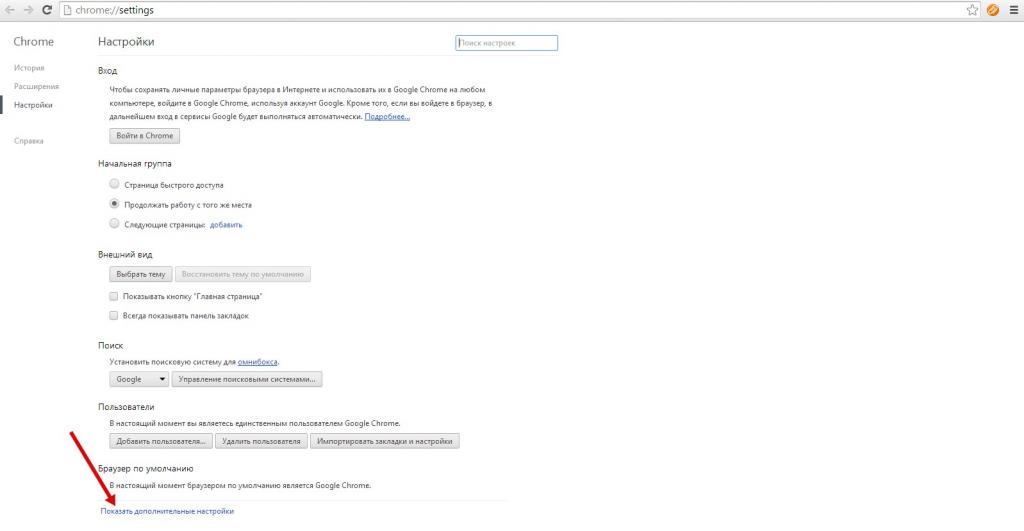 Шаг 3
Шаг 3
Так Вы откроете дополнительные настройки браузера. В пункте «Личные данные» нажимаем кнопку «Очистить историю».
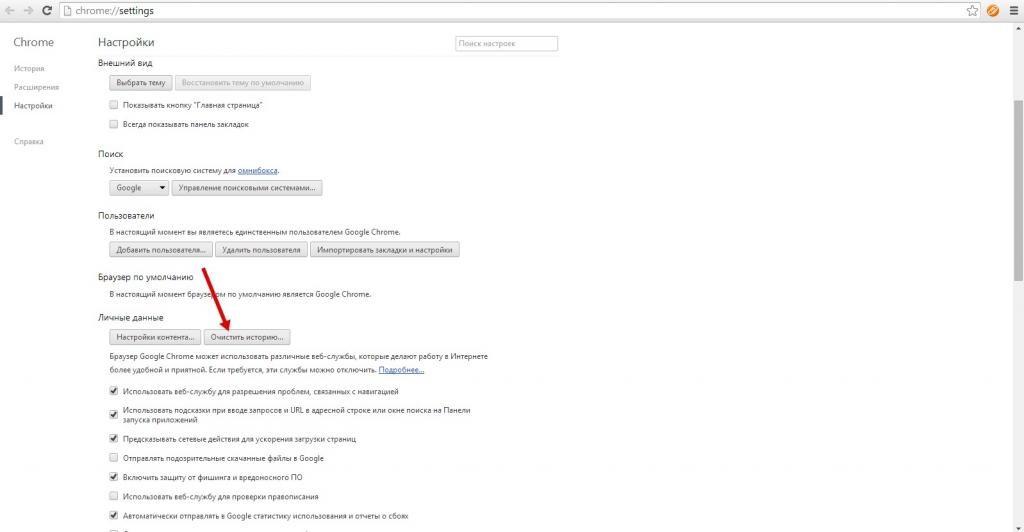 Шаг 4
Шаг 4
В появившемся окошке выбираем период времени, за который Вы хотите очисть историю. Галочками помечаем графы: «История просмотров», «История скачиваний», «Файлы cookie и другие данные сайтов и плагинов», «Изображения и другие файлы, сохраненные в кэше». Затем нажимаем кнопку «Очистить историю». Если информация была Вам полезна – жмите Спасибо.








